什麼是惡意軟體 HackTool:Win32/Keygen?如何去除?

您是否掃描過您的設備並發現它感染了 HackTool:Win32/Keygen?在您使用破解或金鑰產生器啟動進階軟體後,Windows Defender 可能會自動警告您有關此惡意軟體的存在。

磁碟管理是 Microsoft Windows 實用程序,首先在 Windows XP 中引入,作為 fdisk 命令的替代品。它允許使用者查看和管理電腦中安裝的磁碟機以及與這些磁碟機關聯的分割區。每個磁碟機均按佈局、類型、檔案系統、狀態、容量、可用空間、可用百分比和容錯顯示。
下圖顯示了磁碟管理視圖變更後的外觀。如果您想知道如何操作,Quantrimang將在本文中說明更改 Windows 10 電腦中的磁碟管理視圖的方法,供您參考。
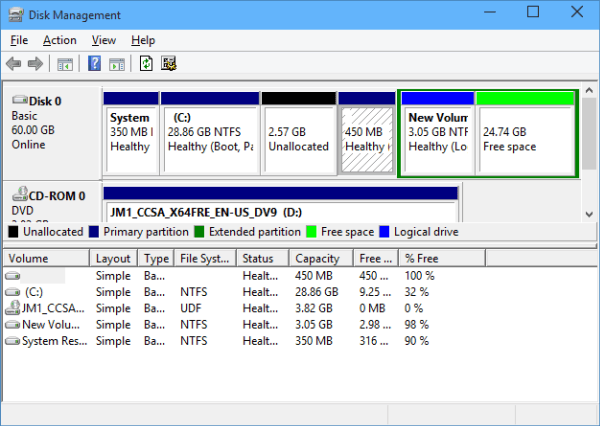
視圖變更時的磁碟管理
有關如何變更 Windows 10 上的磁碟管理檢視的影片說明
在 Windows 10 上變更磁碟管理視圖的步驟
步驟1:開啟磁碟管理。
步驟 2:請依照下列兩種方法之一會依照您想要的方式變更磁碟管理檢視。
方法1:按一下功能表列上的「檢視」 ,按一下「檢視」功能表中的「頂部」 ,然後選擇從頂部顯示的「磁碟清單」、「磁碟區清單」和「圖形檢視」項目之一。
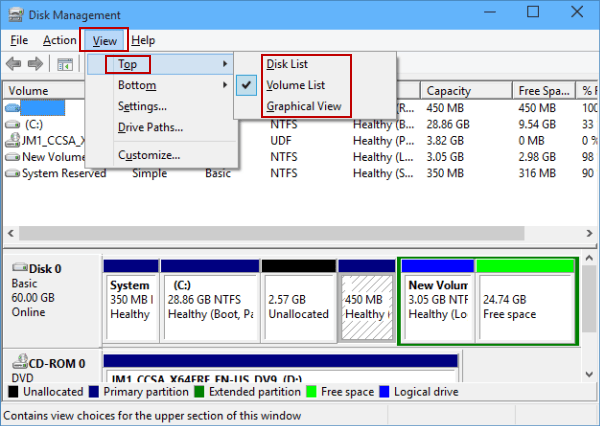
點擊“視圖”選單中的“頂部”
方法二:點選「檢視」 ,在選單中選擇「底部」 ,在子選單中選擇「磁碟清單」、「磁碟區清單」或「圖形檢視」以顯示在底部。
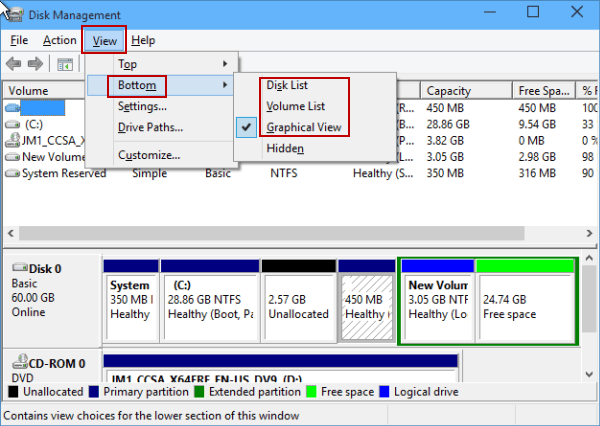
點擊查看,選擇底部
希望你成功。
看更多:
您是否掃描過您的設備並發現它感染了 HackTool:Win32/Keygen?在您使用破解或金鑰產生器啟動進階軟體後,Windows Defender 可能會自動警告您有關此惡意軟體的存在。
探索如何在Windows 10上建立和管理還原點,這是一項有效的系統保護功能,可以讓您快速還原系統至先前狀態。
您可以使用以下 15 種方法輕鬆在 Windows 10 中開啟<strong>裝置管理員</strong>,包括使用命令、捷徑和搜尋。
很多人不知道如何快速顯示桌面,只好將各個視窗一一最小化。這種方法對於用戶來說非常耗時且令人沮喪。因此,本文將向您介紹Windows中快速顯示桌面的十種超快速方法。
Windows Repair 是一款有效的 Windows 錯誤修復工具,幫助使用者修復與 Internet Explorer、Windows Update 和其他重要程式相關的錯誤。
您可以使用檔案總管選項來變更檔案和資料夾的工作方式並控制顯示。掌握如何在 Windows 10 中開啟資料夾選項的多種方法。
刪除不使用的使用者帳戶可以顯著釋放記憶體空間,並讓您的電腦運行得更流暢。了解如何刪除 Windows 10 使用者帳戶的最佳方法。
使用 bootsect 命令能夠輕鬆修復磁碟區引導程式碼錯誤,確保系統正常啟動,避免 hal.dll 錯誤及其他啟動問題。
存檔應用程式是一項功能,可以自動卸載您很少使用的應用程序,同時保留其關聯的檔案和設定。了解如何有效利用 Windows 11 中的存檔應用程式功能。
要啟用虛擬化,您必須先進入 BIOS 並從 BIOS 設定中啟用虛擬化,這將顯著提升在 BlueStacks 5 上的效能和遊戲體驗。








